So richten Sie Ihre brandneuen AirPods ein und verwenden sie

Wenn Sie großes Glück haben, hat Ihnen der Weihnachtsmann vielleicht ein Paar AirPods hinterlassen. Sie sind wirklich eines der besten Produkte, die Apple je hergestellt hat, denn sie bieten tatsächlich eine enorme Verbesserung gegenüber allen bisherigen Kopfhörern. So richten Sie Ihre neuen AirPods ein.
So richten Sie AirPods ein: Koppeln Sie sie nur einmal
AirPods sind einfach zu bedienen und klingen fantastisch. Dieser Artikel zeigt Ihnen alles, was Sie wissen müssen.
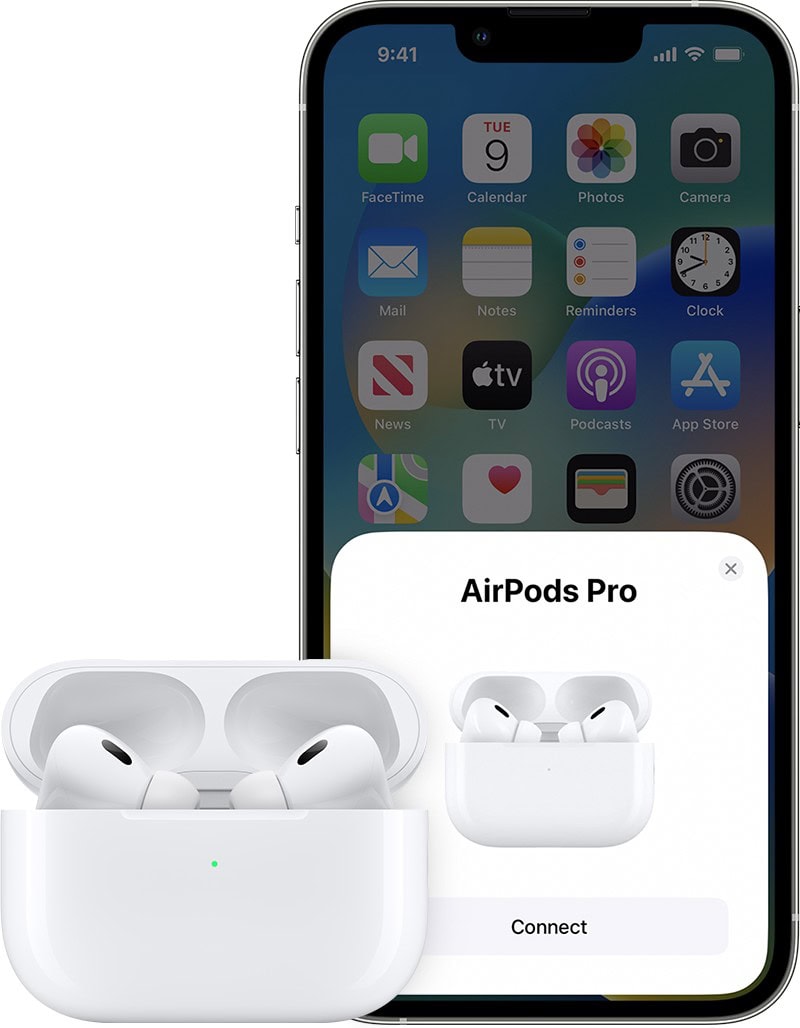
Screenshot: Apple
Eine der besten Funktionen der AirPods sehen Sie nur einmal: die einfache Kopplung. Es ist so einfach, dass Sie vielleicht gar nicht merken, dass Sie es getan haben, und sobald Sie Ihre AirPods mit einem Gerät gekoppelt haben, wird es dank iCloud automatisch mit allen Ihren anderen Geräten gekoppelt.
So koppeln Sie AirPods mit dem iPhone
So verbinden Sie Ihre AirPods zum ersten Mal mit dem iPhone:
- Entsperren Sie Ihr iPhone.
- Öffnen Sie die AirPods-Hülle (Sie müssen sie noch nicht herausnehmen) und halten Sie sie neben Ihr iPhone.
- Wenn das Popup auf dem Bildschirm erscheint, tippen Sie auf Verbindenund tippen Sie dann auf Erledigt.
Das ist es. Jetzt können Sie loslegen und die AirPods in Ihre Ohren stecken.
So verwenden Sie AirPods
Um Ihre AirPods zu verwenden, stecken Sie sie einfach in Ihre Ohren. Sie verbinden sich automatisch und wenn Sie bei Musik oder einem Video auf „Play“ drücken, werden die Töne an die AirPods weitergeleitet.
Um die Wiedergabe anzuhalten, entfernen Sie einen AirPod. Um die Wiedergabe fortzusetzen, stecken Sie es wieder in Ihr Ohr. Dadurch können Sie die Musik anhalten, wenn Sie einen Kopfhörer herausnehmen, um jemandem zuzuhören – zum Beispiel beim Bezahlen im Supermarkt. Wenn Sie beide AirPods herausnehmen, stoppt die Wiedergabe und der Ton wird beim nächsten Drücken der Wiedergabetaste zurück zum Lautsprecher des iPhones geleitet.
Ein weiterer toller Trick besteht darin, einen Ohrhörer in Ihr Ohr zu stecken und den anderen im Etui aufzubewahren. Das iPhone mischt dann sowohl die linke als auch die rechte Spur zu einer Monospur, sodass Sie die gesamte Stereospur auf einem Ohr hören können. Dies kann für Podcasts praktisch sein. Bonus: Wenn der Akku eines AirPods leer ist, können Sie zum anderen wechseln, während der erste im Case aufgeladen wird. Dadurch verdoppelt sich die Nutzungsdauer.
Richten Sie AirPods mit anderen Geräten ein
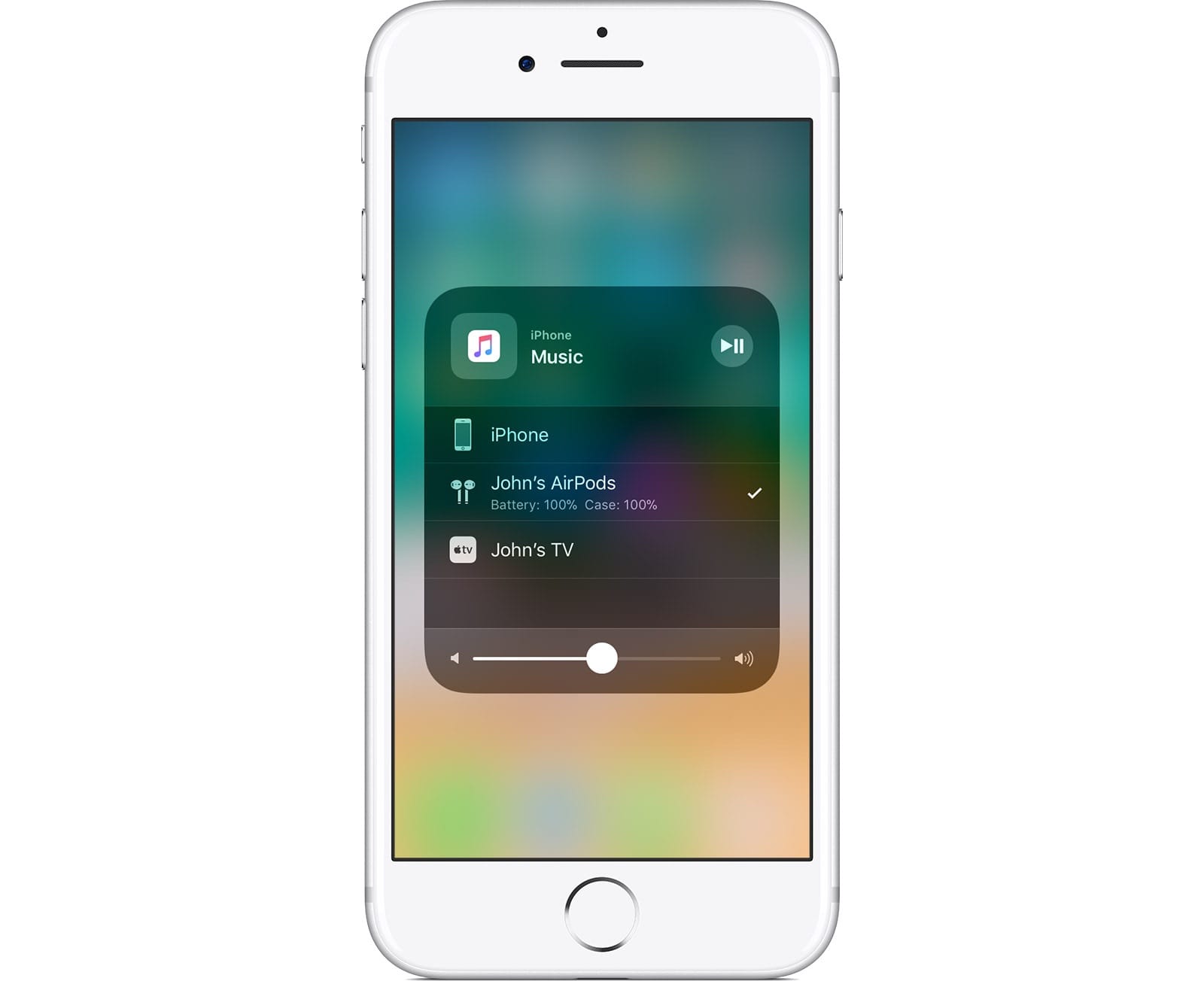
Foto: Apfel
Um Ihre AirPods auf einem anderen Apple-Gerät zu verwenden, tippen Sie auf das Standard-AirPlay-Feld, um sie als Ausgang auszuwählen. AirPlay finden Sie im Kontrollzentrum oder durch Tippen auf das AirPlay-Symbol in einer beliebigen Video- oder Musikwiedergabeansicht. Ihre AirPods werden zusammen mit allen anderen verfügbaren AirPlay-Lautsprechern aufgelistet.
Überprüfen Sie den Akkustand der AirPods
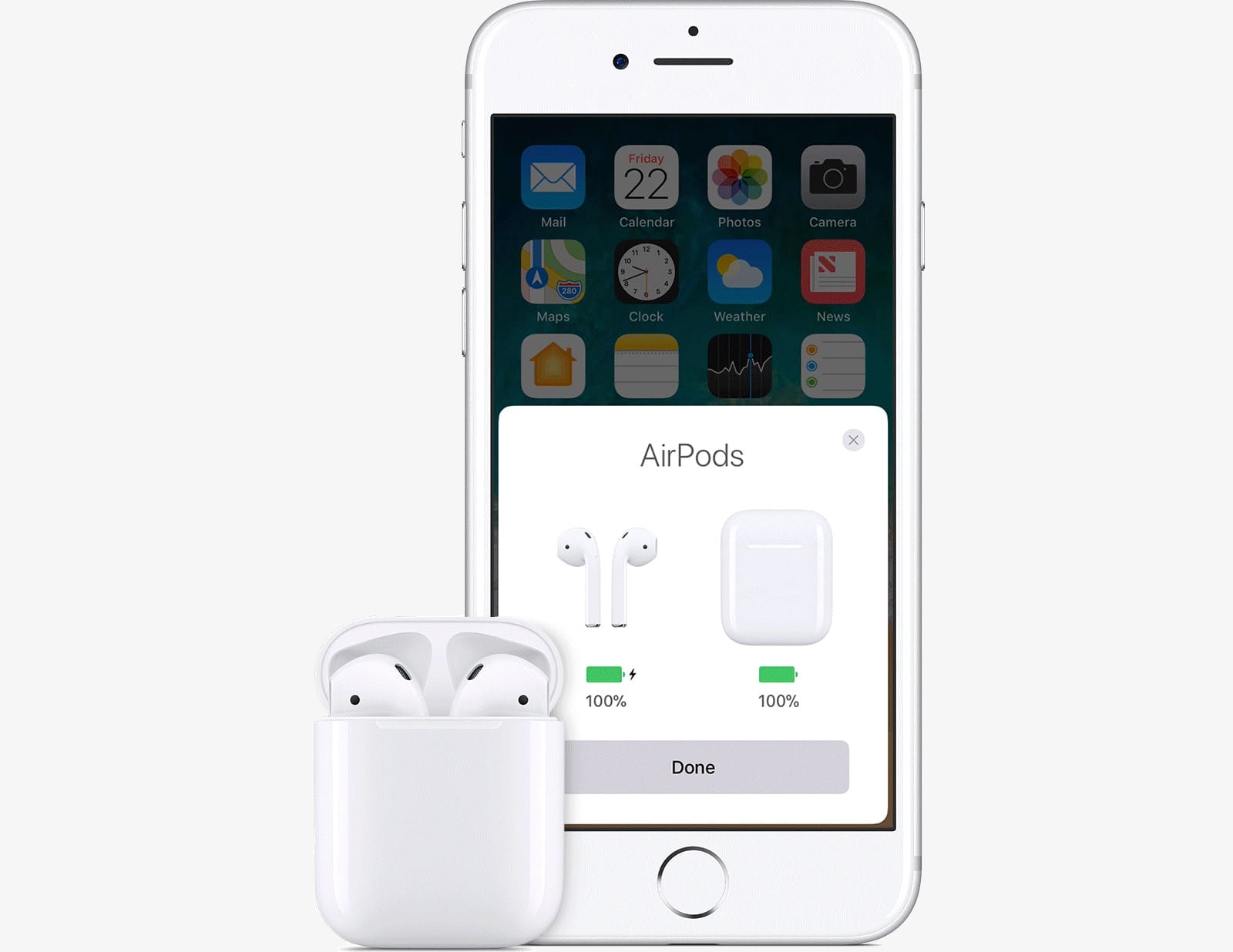
Foto: Apfel
Um zu sehen, wie viel Ladung in Ihren AirPods verbleibt, öffnen Sie einfach den Deckel der Hülle und halten Sie sie in die Nähe eines iPhone oder iPad, das mit ihnen gekoppelt wurde. Nach einigen Sekunden erscheint auf dem Bildschirm eine Anzeige mit den Ladeständen der AirPods selbst und des Ladeetuis.
Wenn Sie die AirPods verwenden, können Sie den Ladestand auch mit dem Akku-Widget auf Ihrem iPhone oder iPad überprüfen.
Koppeln Sie AirPods mit normalem Bluetooth
Sie können AirPods auch mit jedem anderen Gerät verwenden, das mit Bluetooth-Lautsprechern und -Kopfhörern funktioniert. Sie verlieren die coolen Zusatzfunktionen, die mit modernen Apple-Geräten funktionieren, aber sie funktionieren weiterhin einwandfrei. Koppeln Sie die AirPods einfach so, wie Sie es mit jedem anderen Bluetooth-Audioempfänger tun würden. Die genaue Methode hängt vom verwendeten Gerät ab. Um die AirPods in den Pairing-Modus zu versetzen, halten Sie einfach die Setup-Taste auf der Rückseite gedrückt, bis die LED weiß blinkt.
Richten Sie AirPods-Gesten ein und passen Sie sie an
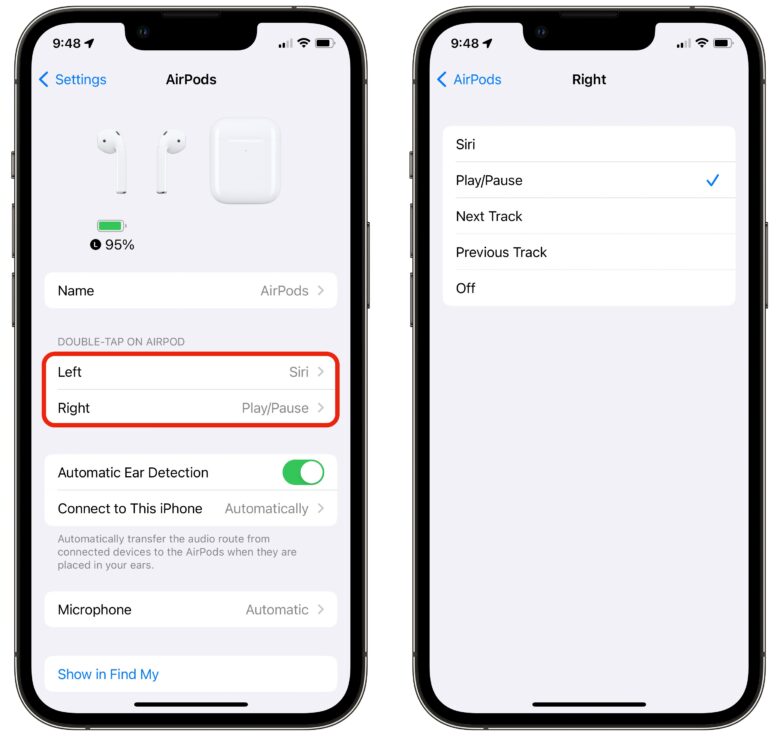
Screenshot: D. Griffin Jones/Cult of Mac
Sie steuern AirPods, indem Sie mit den Stielen der Ohrhörer interagieren. Bei den neuesten AirPods und AirPods Pro können Sie auf den Stiel klicken. Bei älteren Modellen können Sie darauf tippen.
Durch Klicken und Halten der AirPods wird der Geräuschunterdrückungsmodus bei unterstützten Modellen angepasst.
Standardmäßig sind die Doppelklick-Gesten zur Steuerung Ihrer AirPods „Wiedergabe/Pause“ (rechter AirPod) und „Siri herbeirufen“ (linker AirPod). Sie können diese auf Ihrem iPhone anpassen Einstellungen App. Die verfügbaren Optionen sind Siri, abspielen/pausieren, nächster Titel, vorheriger TitelUnd aus.
Siri ist praktisch, aber ich finde, ich bevorzuge nächster Titel auf der linken Seite und abspielen/pausieren rechts. Denn bei „Hey Siri“ braucht man dafür eigentlich keine körperliche Geste. Besonders gut ist Next Track, da es auch mit der Skip-Funktion in Hörbuch- und Podcast-Apps funktioniert.
Apple bietet Ihnen viele Möglichkeiten, die Aktion Ihrer AirPods oder AirPods Pro anzupassen, wenn Sie zweimal auf den Stiel tippen oder ihn gedrückt halten. Hier finden Sie die vollständige Anleitung von Apple zum Ändern der Einstellungen Ihrer AirPods.
Setzen Sie Ihre AirPods zurück

Foto: Apfel
Wenn Sie Probleme mit Ihren AirPods haben, gibt es ein paar Tricks, um sie wieder zum Laufen zu bringen. Apple hat eine Support-Seite mit Anweisungen, aber die Grundlagen sind, dass Sie sicherstellen sollten, dass sie aufgeladen sind, dann versuchen, den Deckel zu schließen und 15 Sekunden zu warten, bevor Sie ihn wieder öffnen.
Wenn das nicht funktioniert, halten Sie die Taste am Gehäuse der AirPods gedrückt, bis die Statusleuchte weiß blinkt.
- Bei den AirPods der vierten Generation handelt es sich um einen kapazitiven Sensor auf der Vorderseite unterhalb des Lichts. (Abbildung links.)
- Bei den AirPods Pro ist dies ein Knopf auf der Rückseite des Gehäuses. (Bild rechts.)
- Bei AirPods der ersten, zweiten oder dritten Generation ist dies auch ein Knopf auf der Rückseite des Gehäuses.
Und wenn Das nicht funktioniert, halten Sie dieselbe Taste mindestens 15 Sekunden lang gedrückt, um einen Reset durchzuführen. Sie wissen, dass es funktioniert hat, wenn die Statuslampe „ein paar Mal gelb blinkt und dann weiß blinkt“.
Genießen Sie Ihre AirPods
Um ehrlich zu sein, müssen Sie zum Einrichten Ihrer AirPods nicht über den ersten Schritt in dieser Liste hinausgehen. Und Sie werden es genießen. Keine Kabelsalate, Hängenbleiben oder dröhnenden Geräusche mehr durch Kabel, die beim Bewegen an Ihrer Kleidung reiben oder schlagen. Vergessen Sie nicht mehr, ein Hörbuch anzuhalten, wenn Sie Ihre Ohrhörer herausnehmen. und Sie müssen Ihre kabellosen Kopfhörer nicht mehr ohne Aufladung finden. Frohes Neues Jahr.
So verbinden Sie AirPods mit einem Laptop
Sie können AirPods mit einem Windows-PC oder Laptop verwenden. Sie funktionieren wie alle anderen Bluetooth-Kopfhörer oder -Ohrhörer und die Einrichtung ist einfach.
Gehen Sie wie folgt vor, um AirPods an einen Laptop anzuschließen:
- Versetzen Sie die AirPods in den Pairing-Modus: Öffnen Sie das AirPods-Gehäuse. Halten Sie die Setup-Taste auf der Rückseite des Gehäuses gedrückt, bis die LED-Leuchte weiß zu blinken beginnt.
- Schalten Sie Bluetooth ein: Gehen Sie auf Ihrem Laptop zu EinstellungenDann Bluetooth und Geräteund klicken Sie Geräte.
- Fügen Sie Bluetooth oder ein anderes Gerät hinzu: Klicken Sie auf Plus Schild mit der Aufschrift „Bluetooth oder anderes Gerät hinzufügen“.
- Wählen Sie Ihre AirPods aus: Wählen Sie Ihre AirPods aus der Geräteliste aus.
- Klicken Sie auf „Verbinden“: Wenn Ihre AirPods nicht automatisch eine Verbindung herstellen, klicken Sie auf „Verbinden“.
- Testen Sie den Ton: Stellen Sie sicher, dass sie funktionieren, indem Sie den Ton testen.
So verbinden Sie AirPods mit Android
AirPods funktionieren auch hervorragend mit Android, aber einige Funktionen, wie Siri und die Akkulaufzeitanzeige, funktionieren auf Android-Geräten nicht. Sie können jedoch Apps von Drittanbietern wie MaterialPods verwenden, um die Akkulaufzeit anzuzeigen und Google Assistant zu starten.
Gehen Sie wie folgt vor, um AirPods mit einem Android-Gerät zu verbinden:
- Schalten Sie Bluetooth ein: Gehen Sie auf Ihrem Android-Gerät zu Einstellungen > Verbindungen > Bluetooth. Oder streichen Sie vom oberen Bildschirmrand nach unten und berühren und halten Sie Bluetooth
- Versetzen Sie die AirPods in den Pairing-Modus: Legen Sie Ihre AirPods in das Ladeetui und öffnen Sie den Deckel. Halten Sie die Setup-Taste auf der Rückseite des Gehäuses gedrückt, bis die Statusleuchte weiß blinkt.
- Wählen Sie Ihre AirPods aus der Liste der Bluetooth-Geräte aus.
Wenn Sie Probleme beim Verbinden Ihrer AirPods mit Ihrem Android-Gerät haben, versuchen Sie, die Verbindung zurückzusetzen. Legen Sie Ihre AirPods wieder in das Ladeetui, warten Sie einen Moment und nehmen Sie sie dann wieder heraus. Wenn das nicht funktioniert, stellen sie möglicherweise automatisch eine Verbindung zu einem anderen Gerät in der Nähe her. Um dies zu verhindern, schalten Sie Bluetooth auf allen anderen Geräten aus, mit denen Sie möglicherweise eine Verbindung herstellen möchten.
D. Griffin Jones und Leander Kahney haben ebenfalls zu diesem Artikel beigetragen. Dieser Artikel zum Einrichten von AirPods wurde ursprünglich am 27. Dezember 2017 veröffentlicht. Er wurde mit den neuesten Informationen aktualisiert.





